Assuntos relacionados
[Chromebook] Solução de problemas - Como corrigir problemas de atualização do ChromeOS
Expiração da atualização Automática (AUE)
Os Chromebooks gerenciam automaticamente as atualizações para que seu dispositivo tenha o software e os recursos de segurança mais recentes. Cada dispositivo tem uma expiração de atualização automática (AUE), recomendamos que você verifique se a data AUE do seu Chromebook expirou. Aqui você pode aprender mais sobre a declaração do Chromebook parou de receber atualizações.
- Antes da data de AUE, o Chromebook receberá novas atualizações de software do Google.
- A partir da data de AUE, o Chromebook não receberá atualizações de software do Google.
- Clique em [Barra de status]① no canto inferior direito da tela e clique em [Configurações]
 ②.
②.
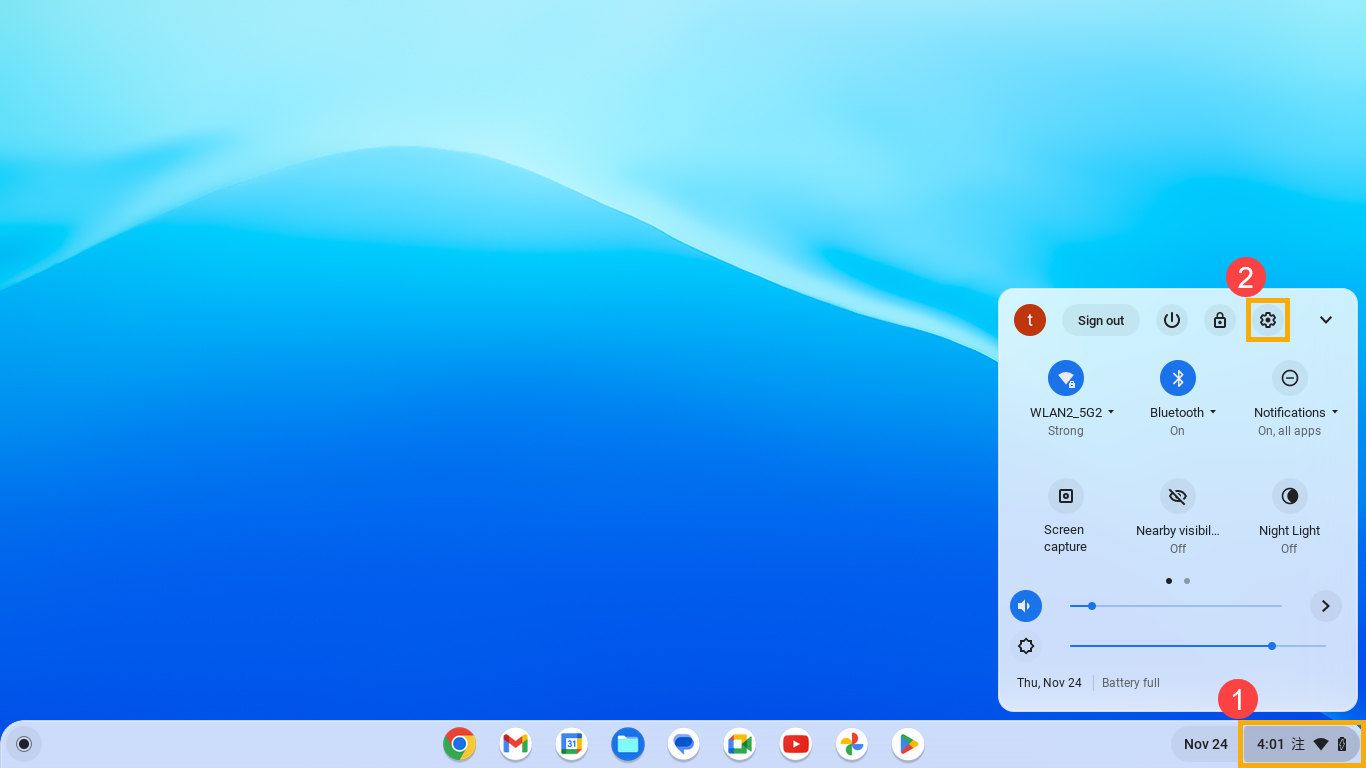
- No canto inferior esquerdo, selecione [Sobre o ChromeOS]③.
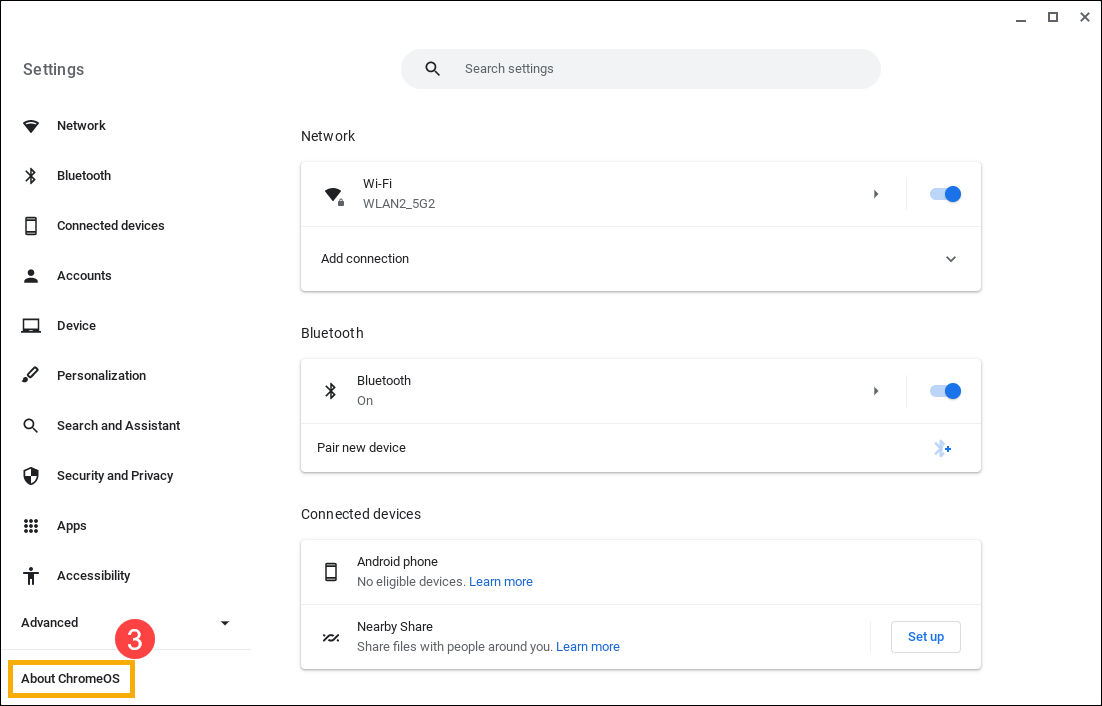
- Selecione [Detalhes adicionais]④.
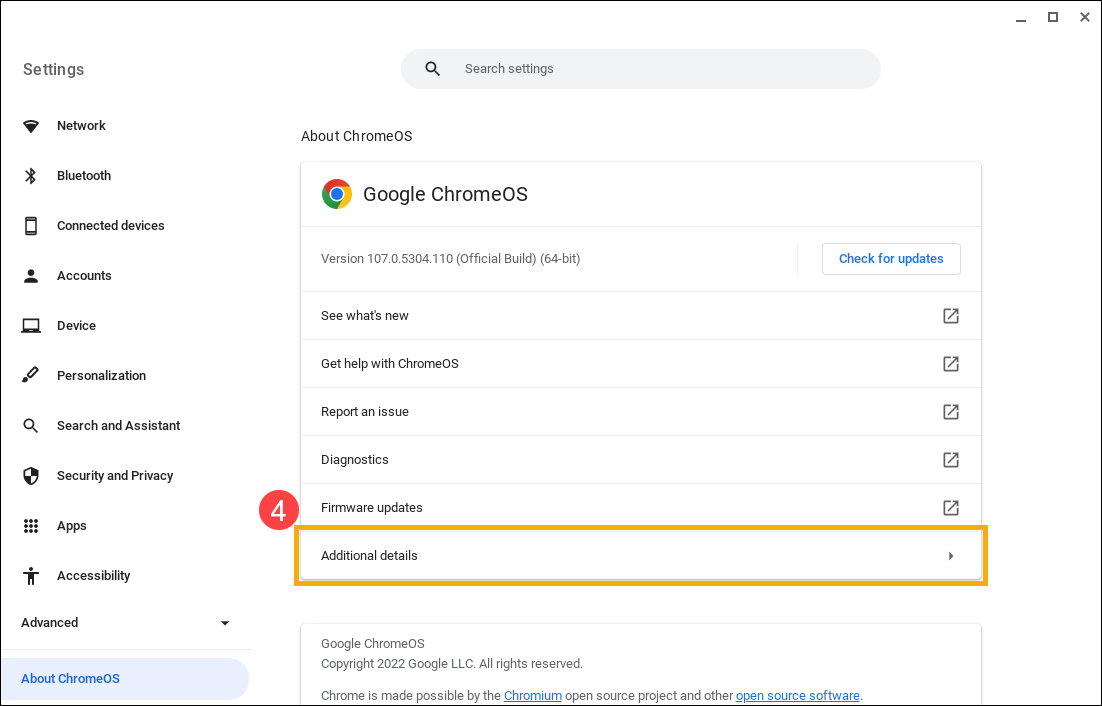
- Na seção Agendamento de atualização, você encontrará quando seu Chromebook receberá sua última atualização⑤.
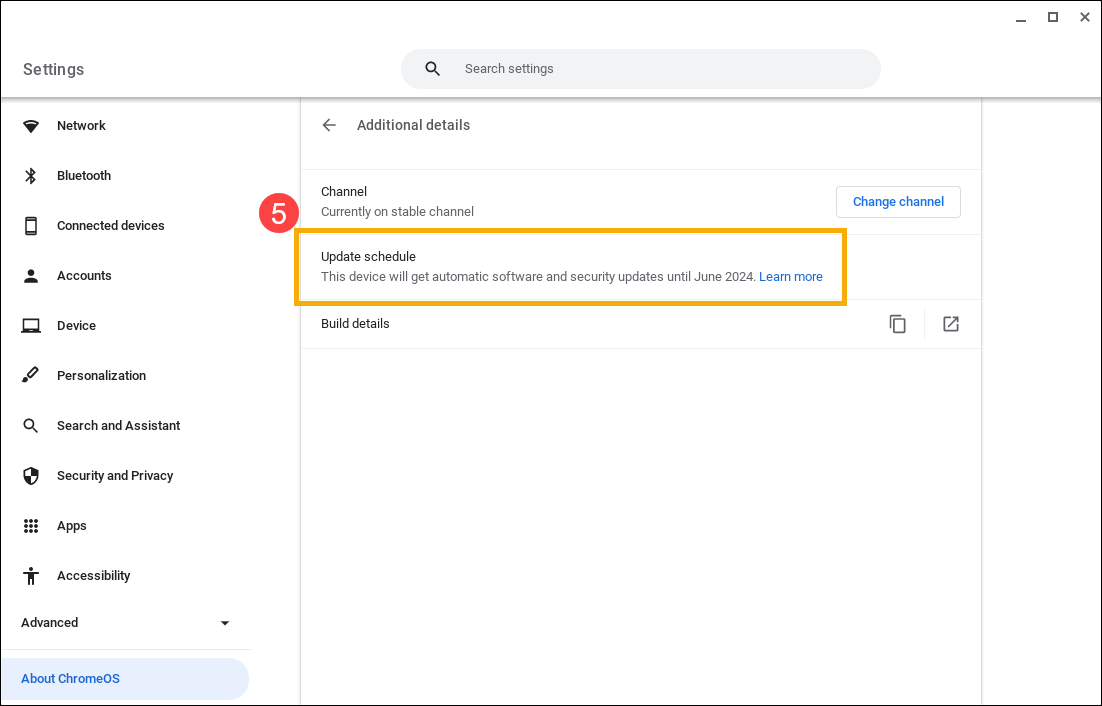
Se seu Chromebook for anterior à data de AUE, continue com a próxima solução de problemas.
Corrigir problemas de atualizações
Se o sistema não conseguir baixar a atualização ou se o Chromebook estiver várias versões atrás da versão atual, tente as etapas abaixo. Teste seu Chromebook após cada etapa para verificar se o problema foi corrigido.
- Desligue o Chromebook e ligue-o novamente;
- Se você tiver problemas com o telefone ou com os dados móveis do Chromebook para atualizar o sistema, desconecte o telefone ou dos dados móveis. E então, conecte-se ao Wi-Fi ou Ethernet.
- Remova todos os acessórios, como discos rígidos externos, impressoras, cartões de memória, dongles, etc;
- Certifique-se de que seu Chromebook tenha capacidade de armazenamento suficiente. Em Configurações, selecione [Dispositivo]① e selecione [Gerenciamento de armazenamento]②. Você encontrará o status atual da capacidade de armazenamento.


- Redefina o hardware do Chromebook.
- Redefina(Powerwash) seu Chromebook para as configurações de fábrica.
- Recupere o sistema operacional do Chromebook.
Se o seu problema não for resolvido com a solução e as informações acima, entre em contato com o centro de atendimento ao cliente ASUS para obter mais informações.